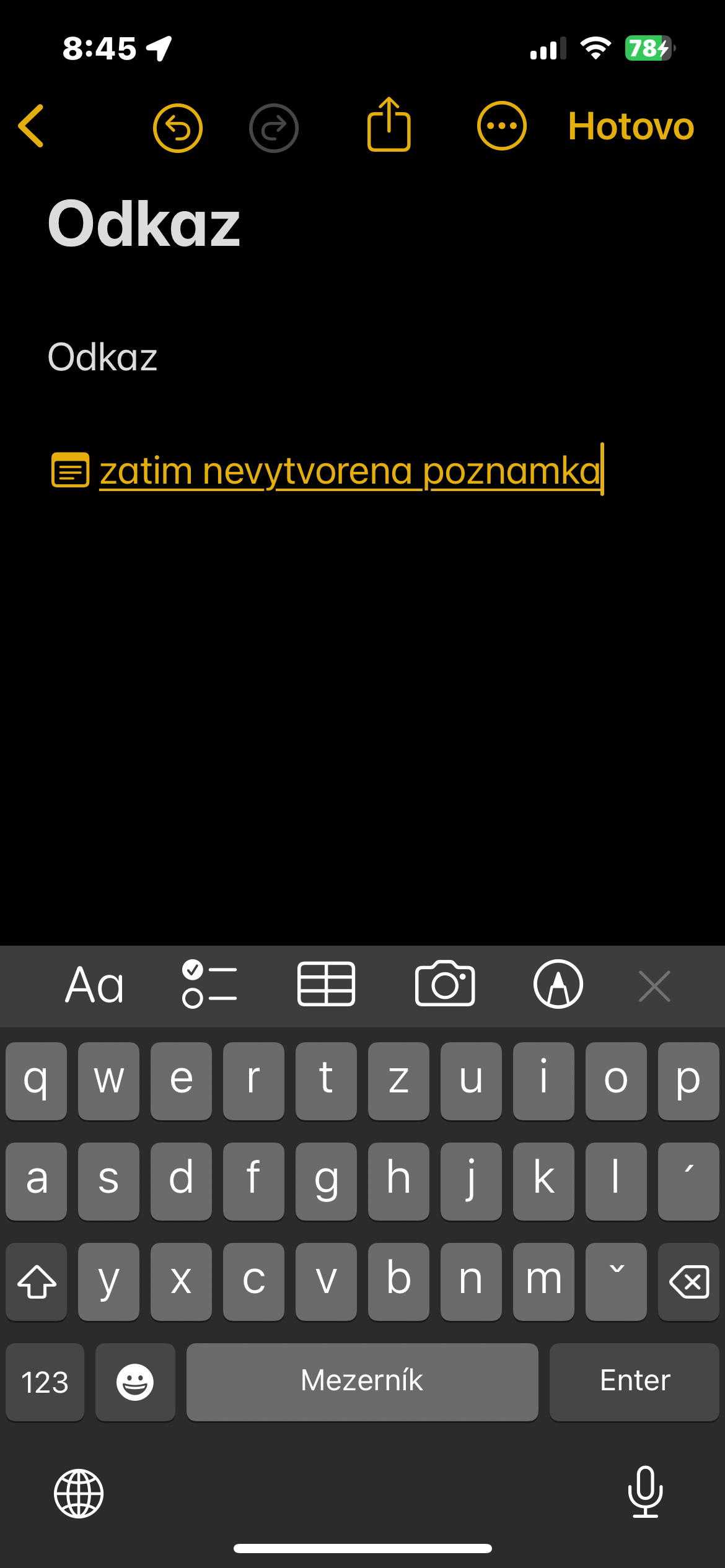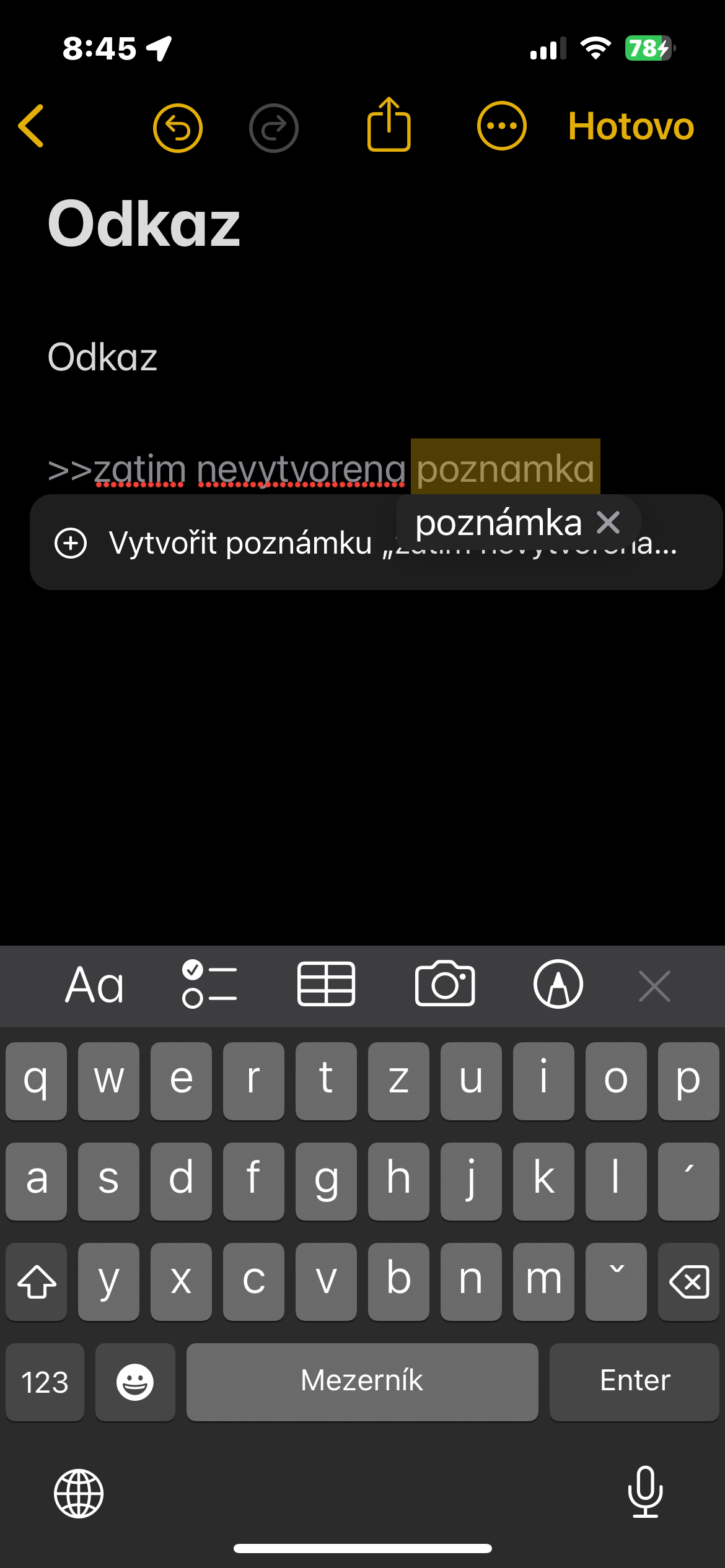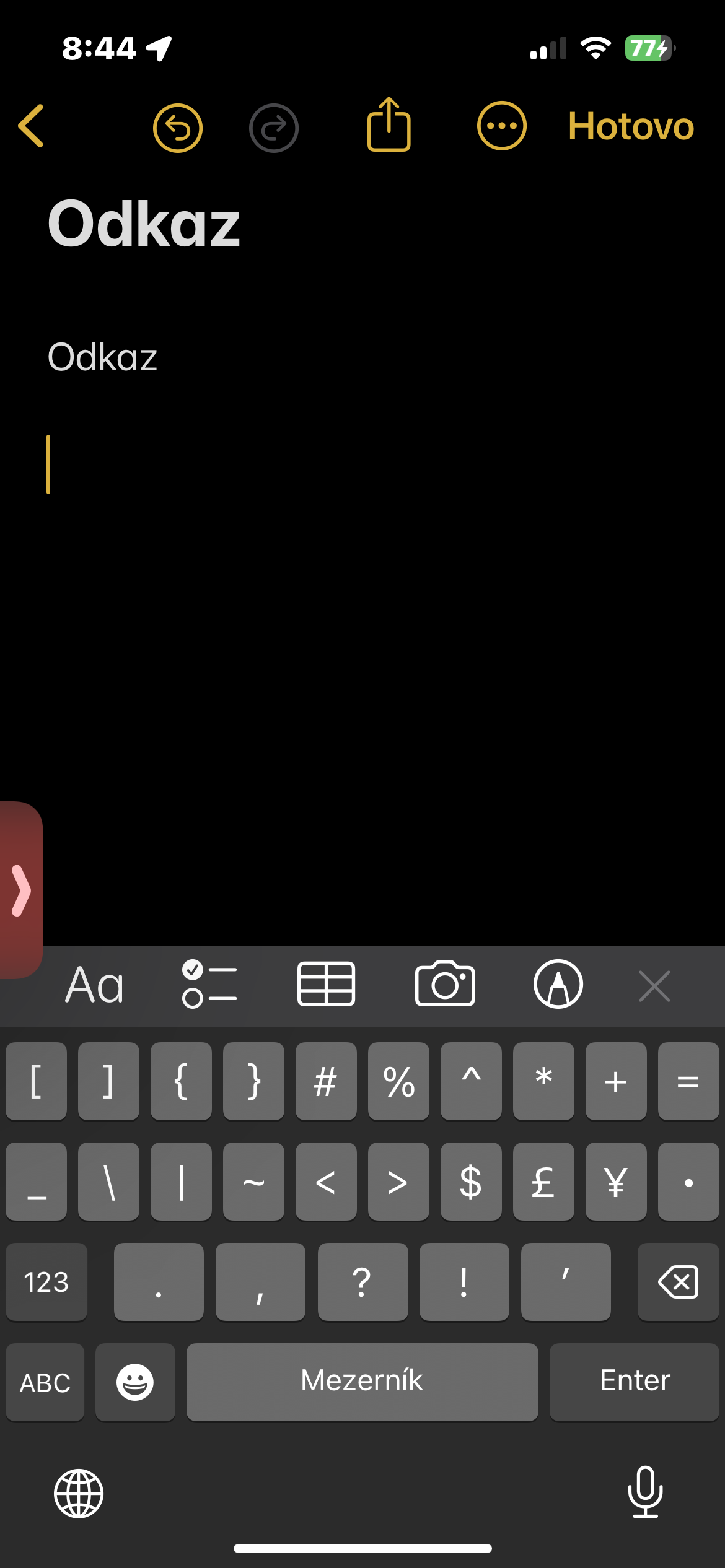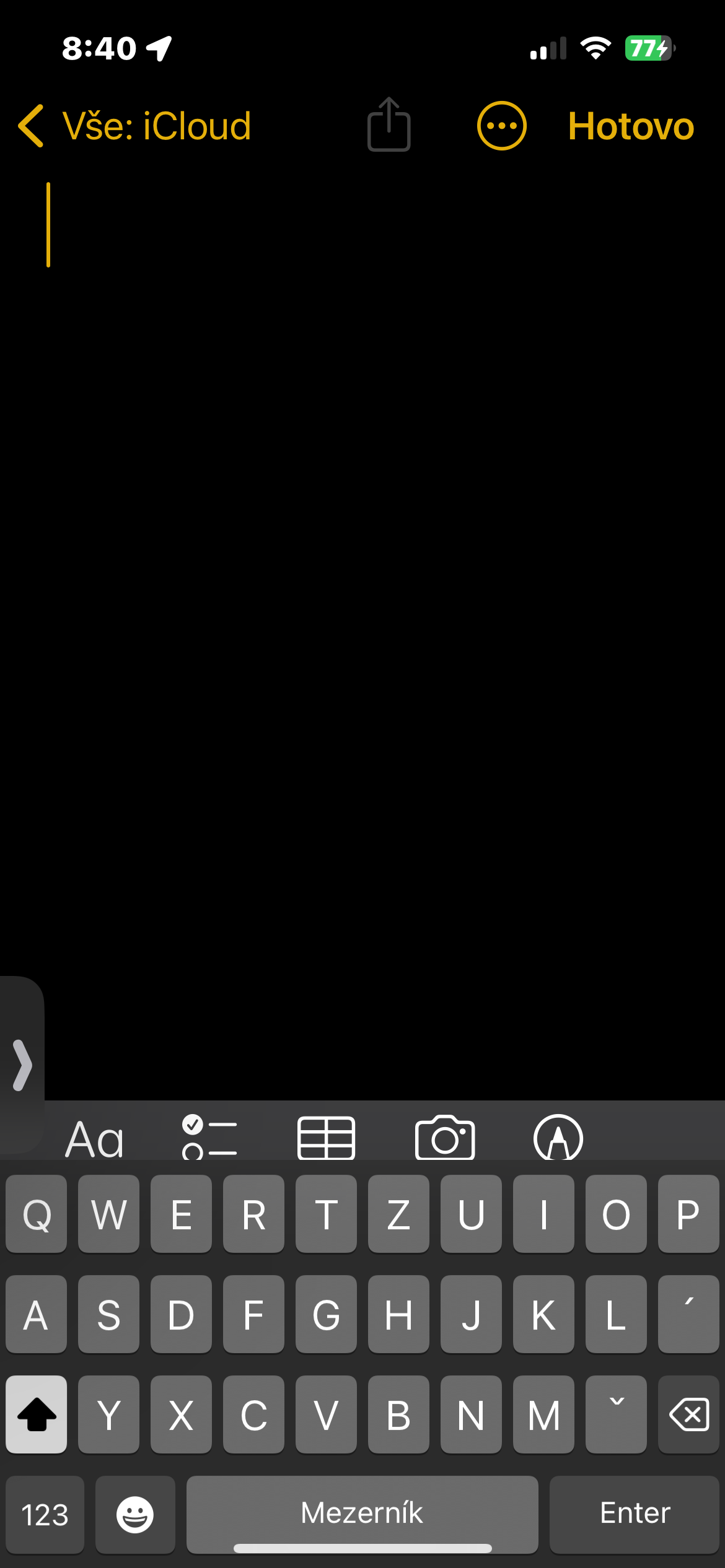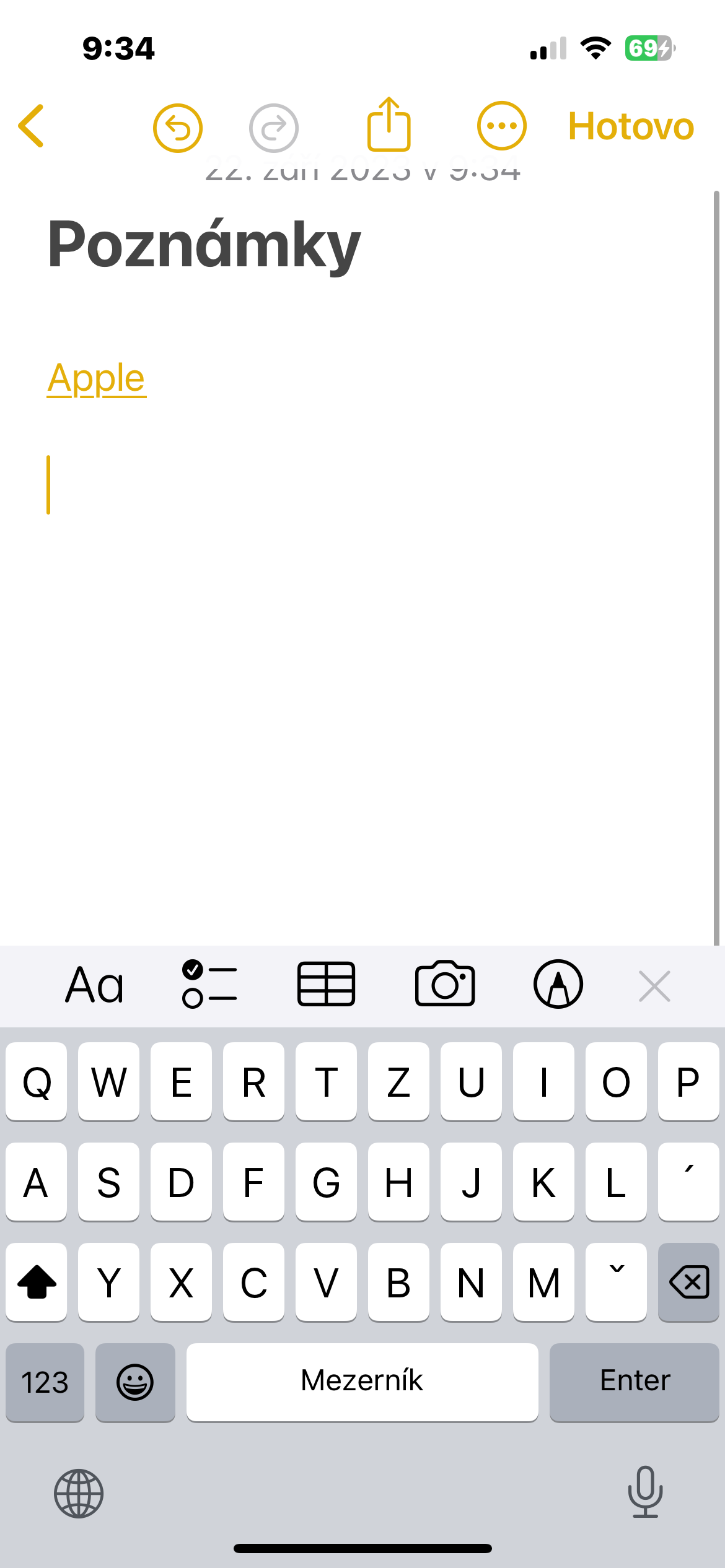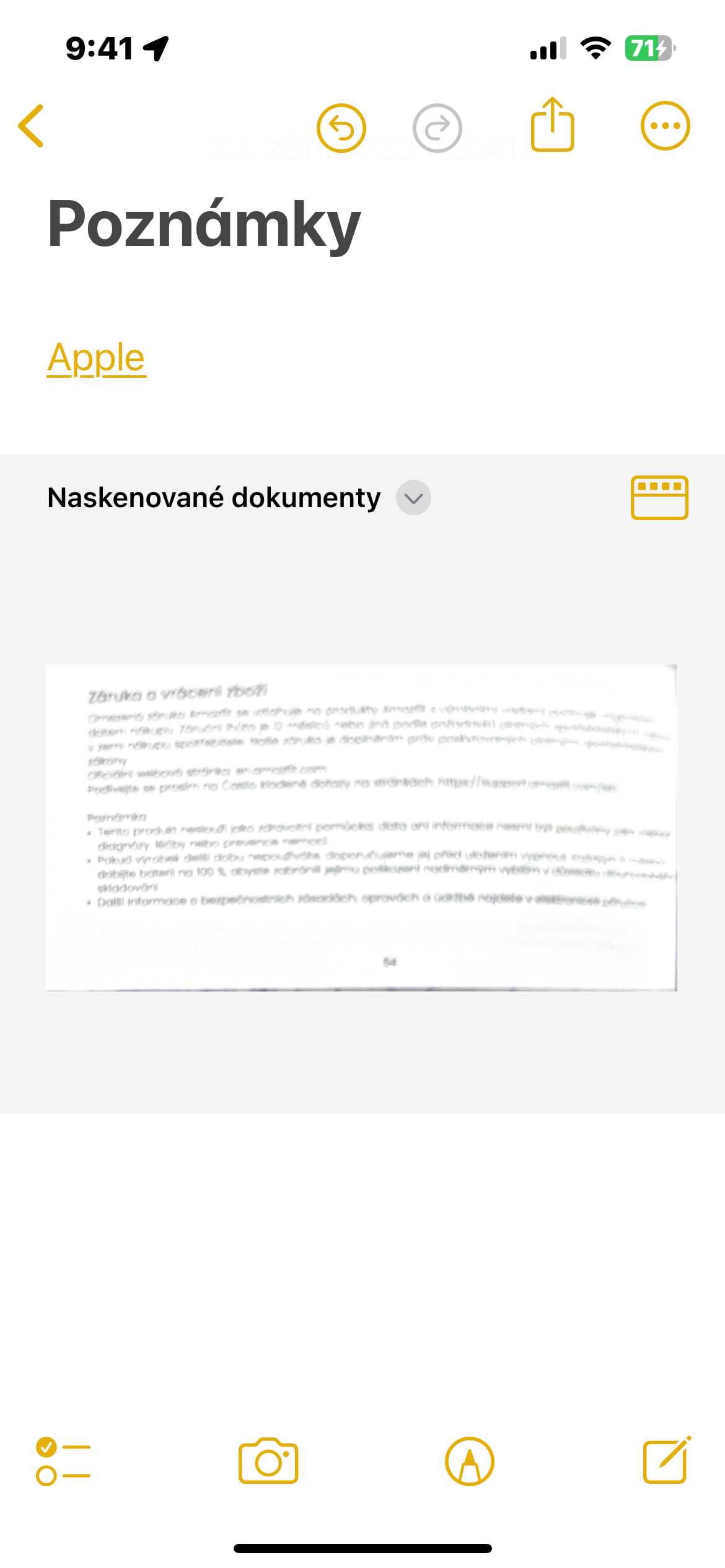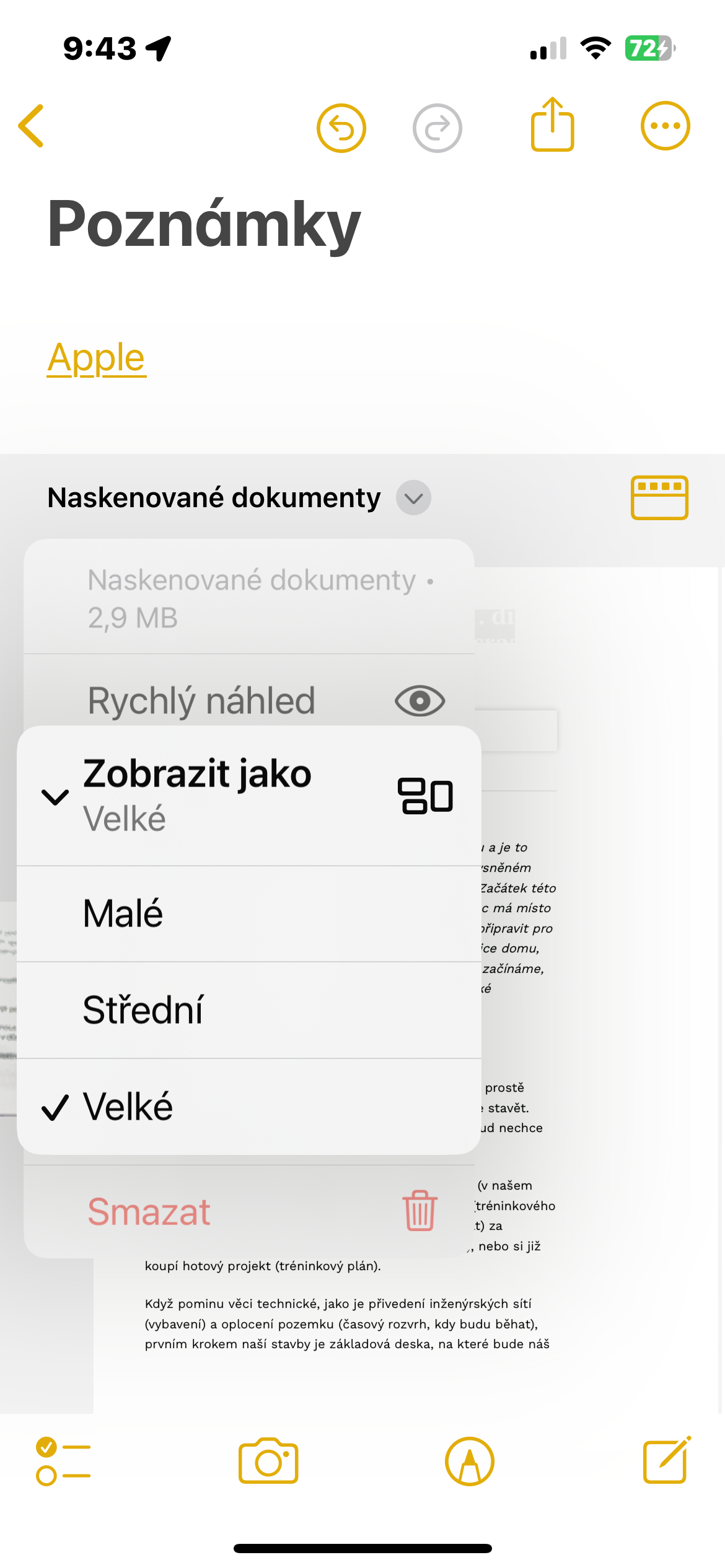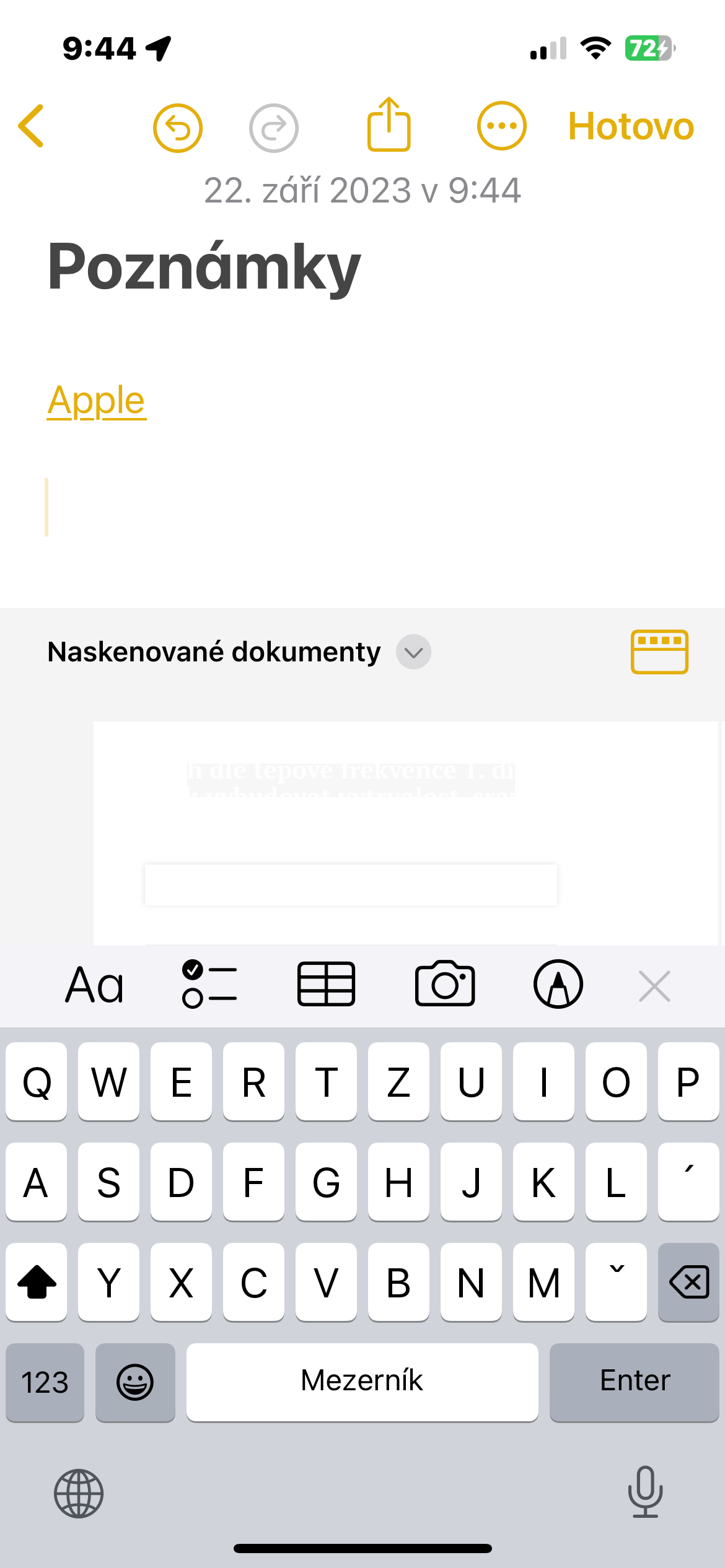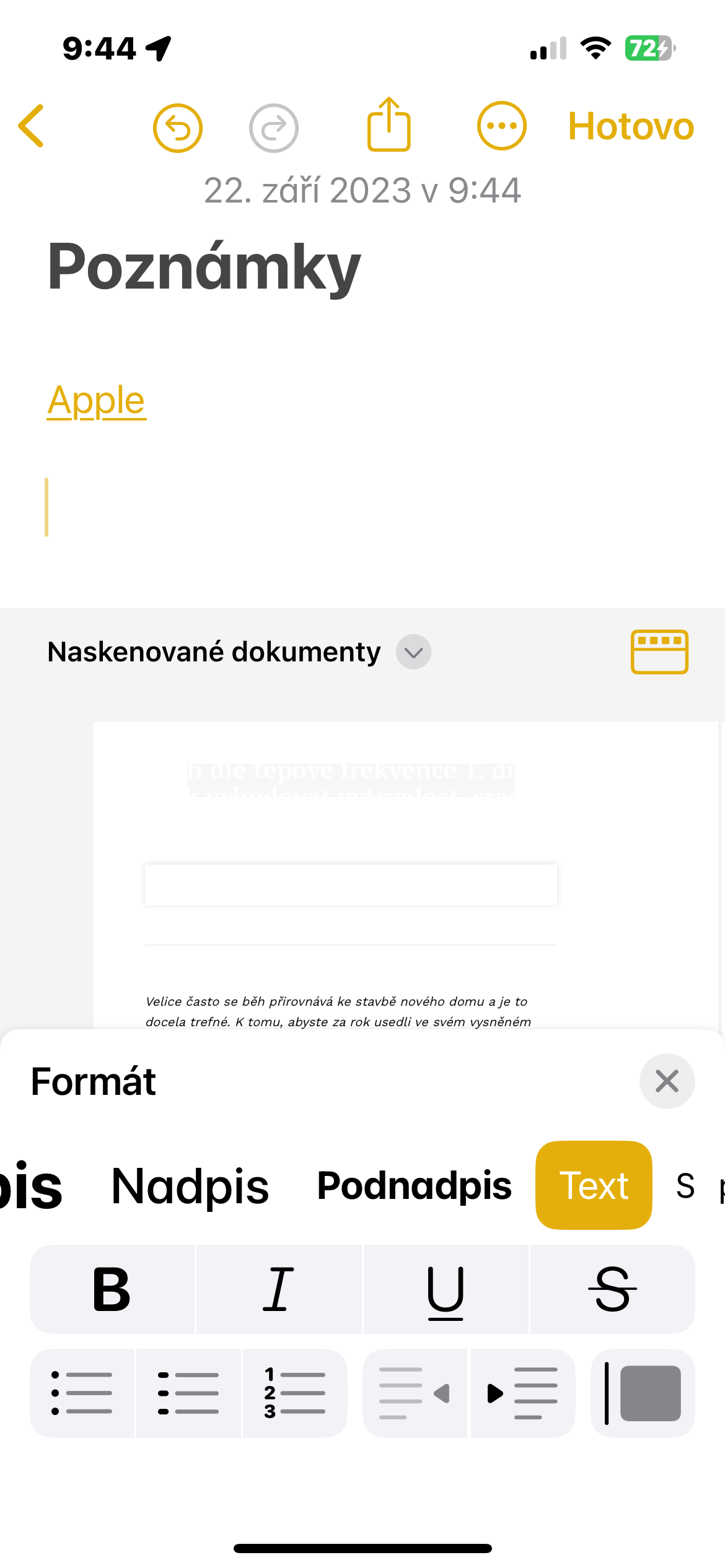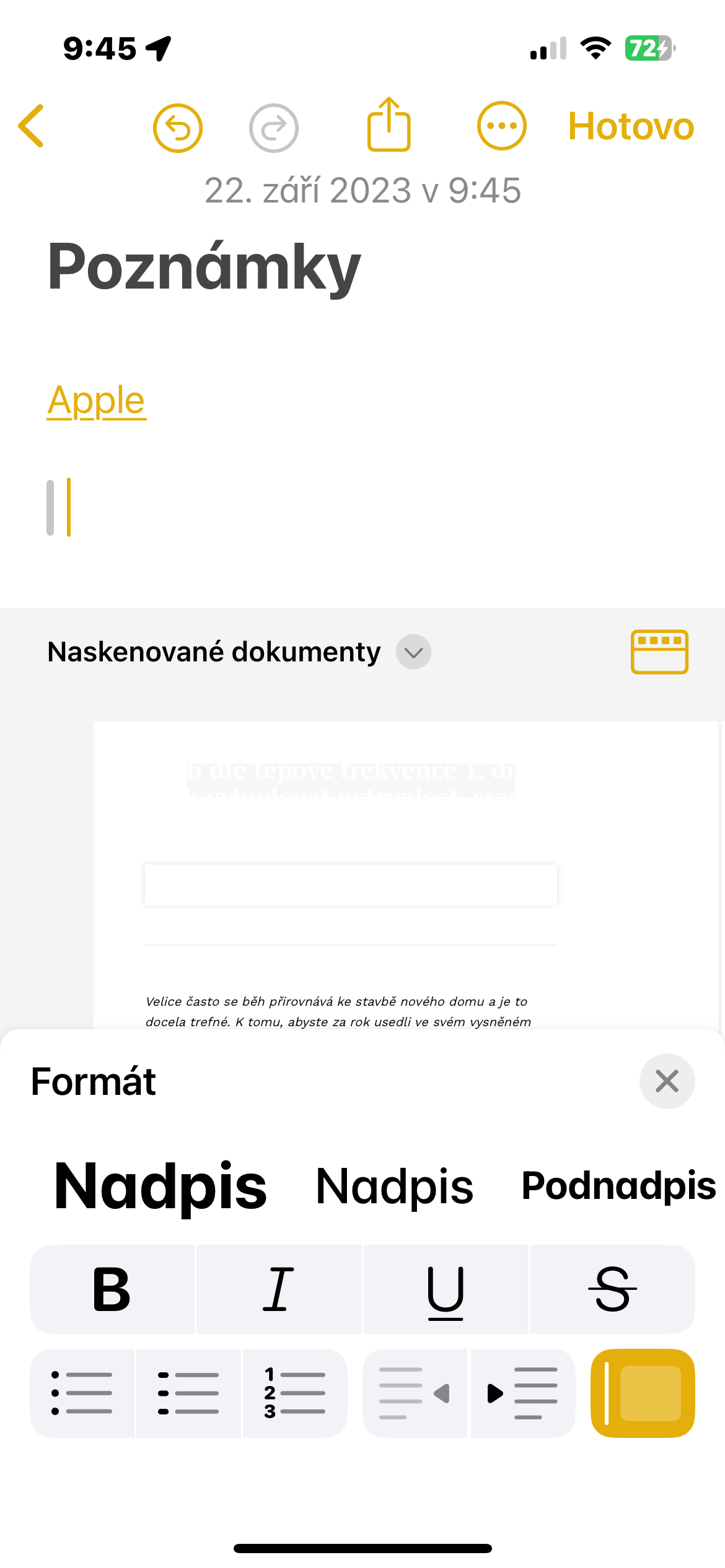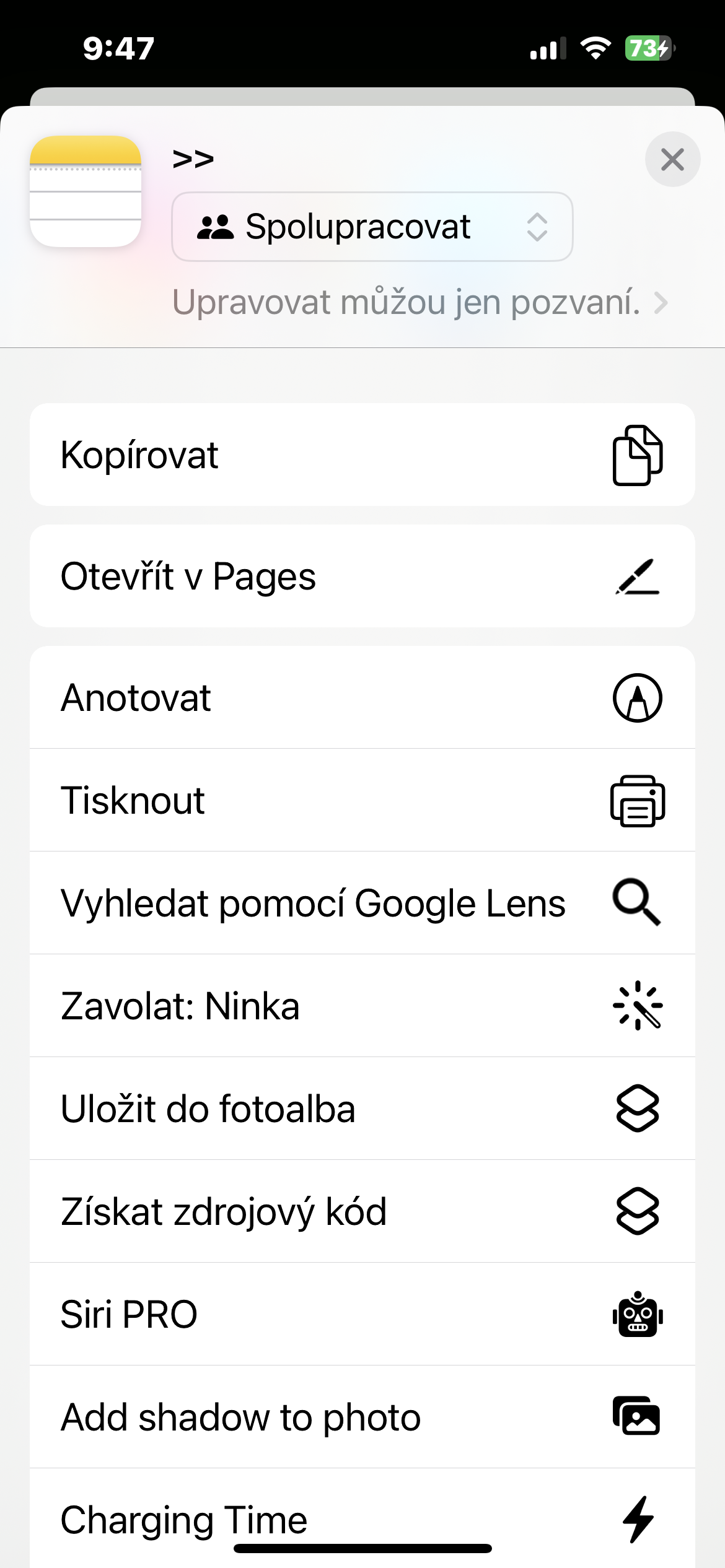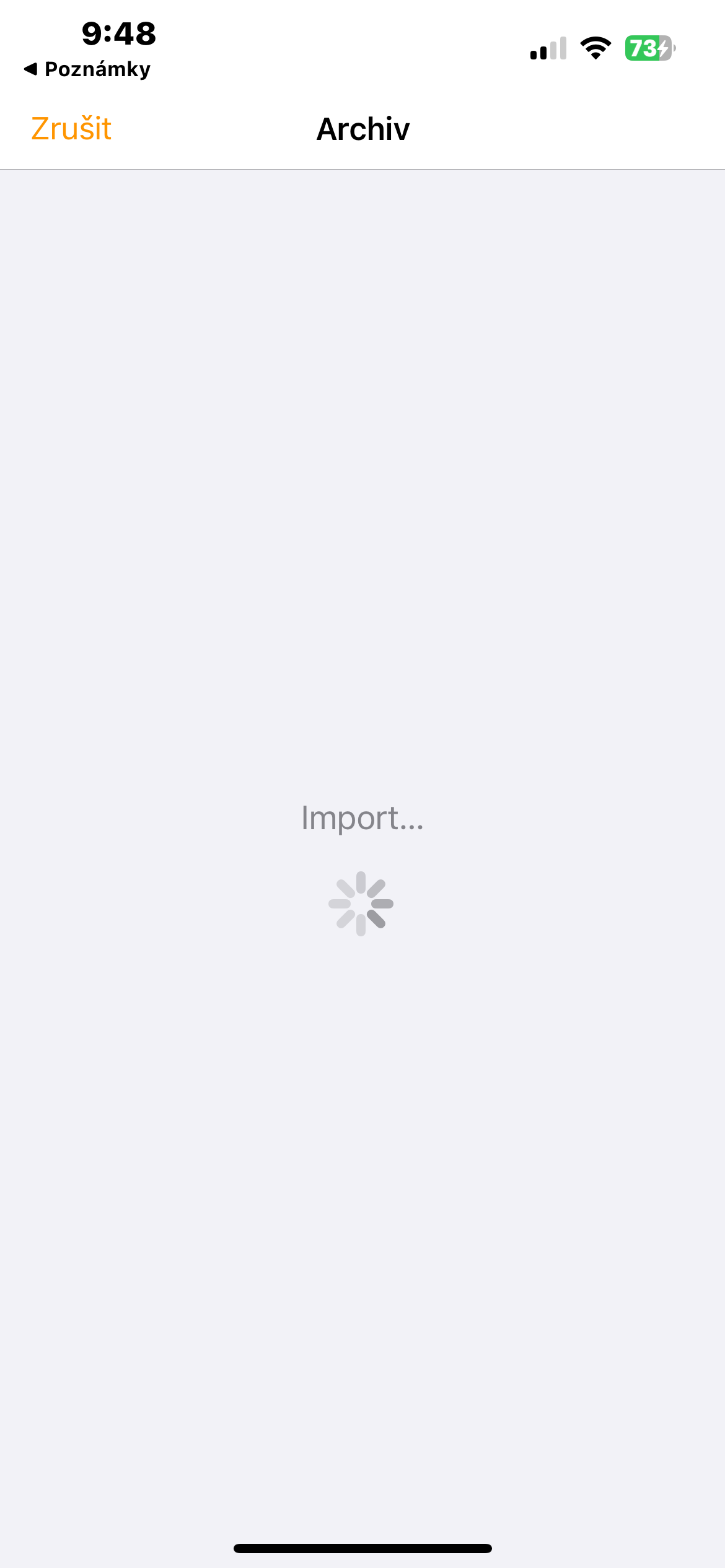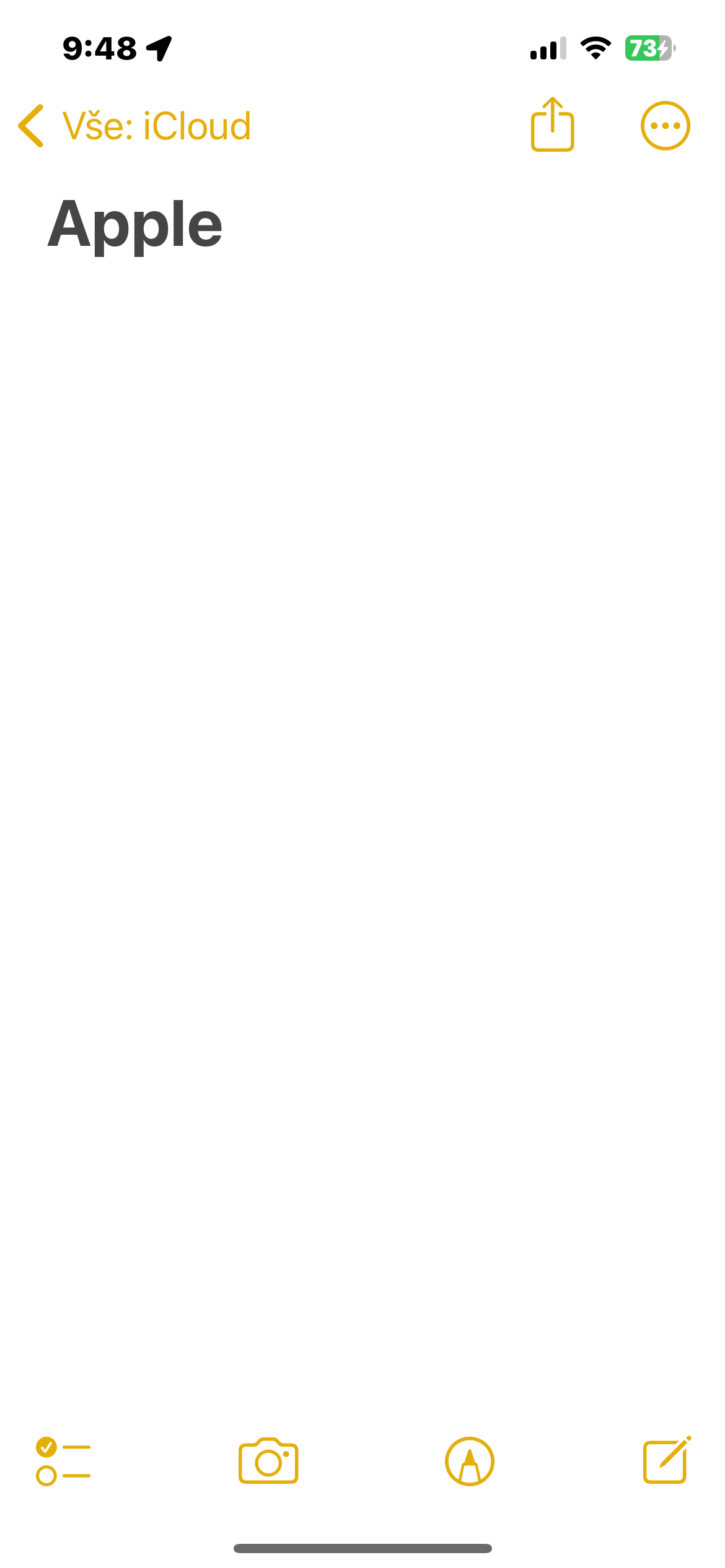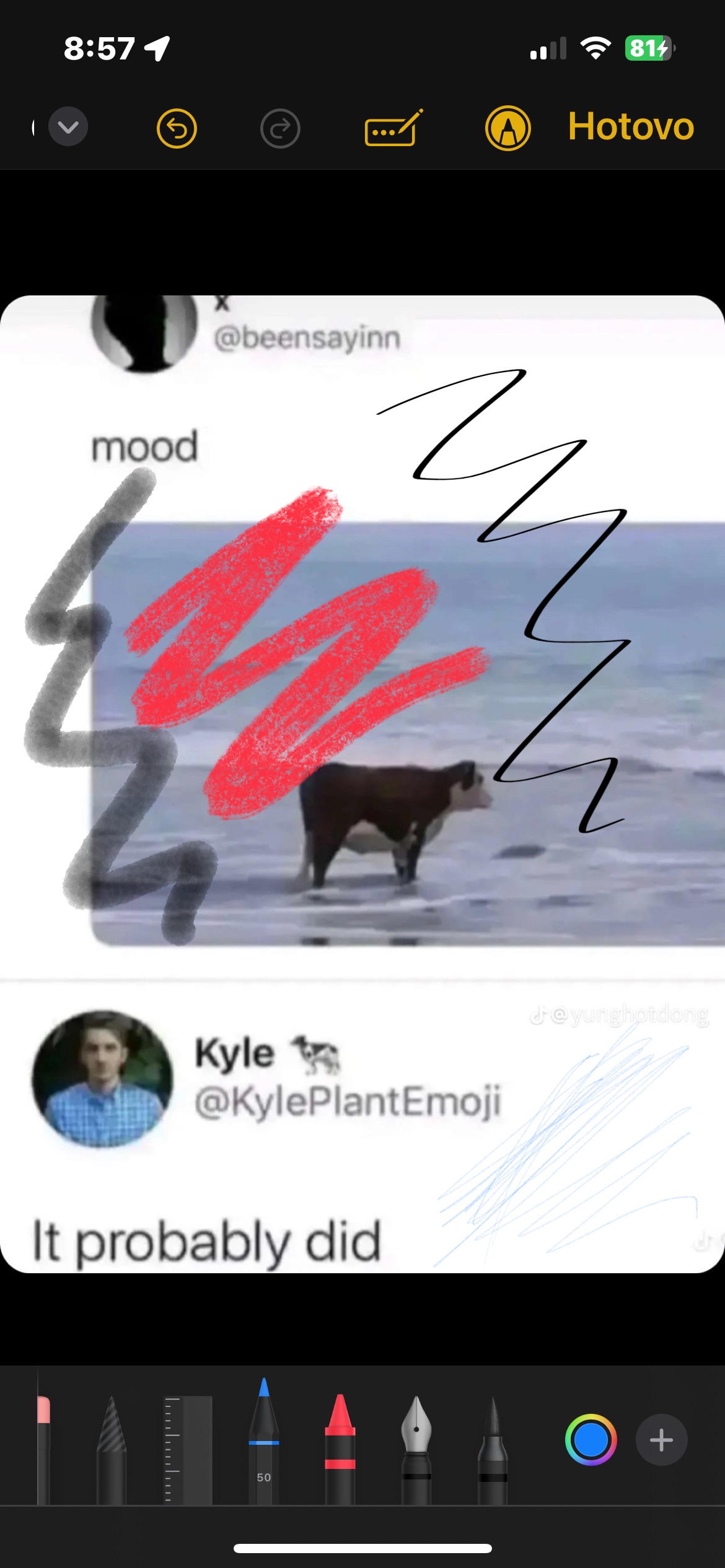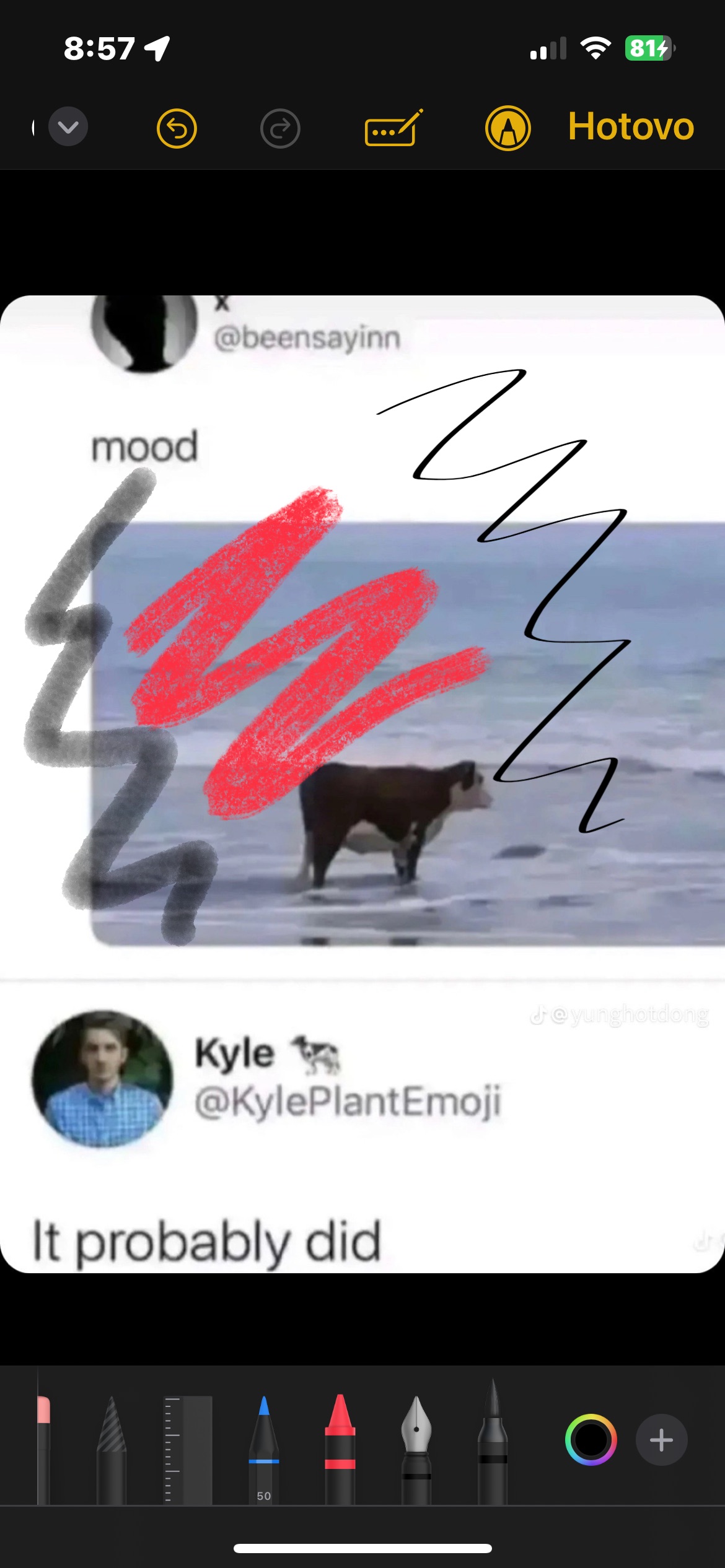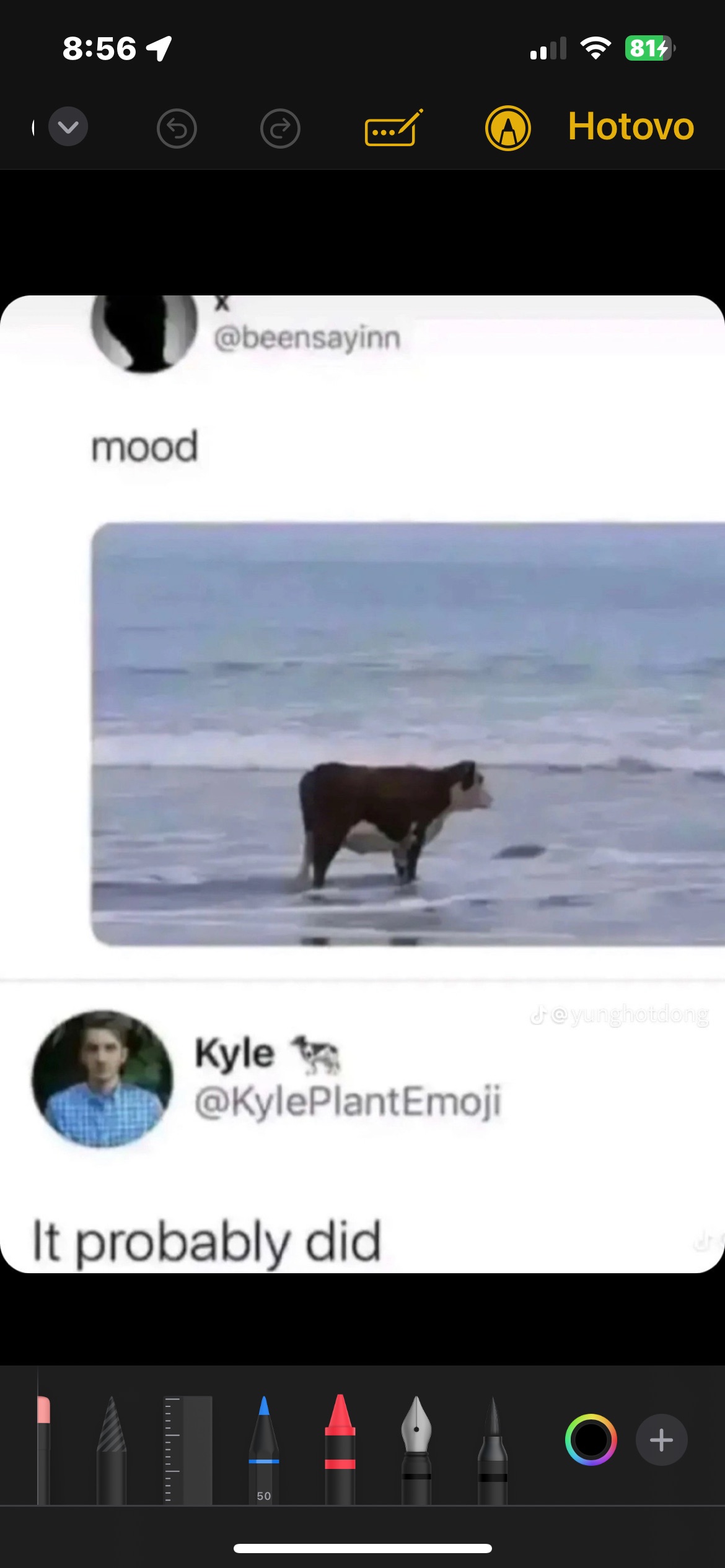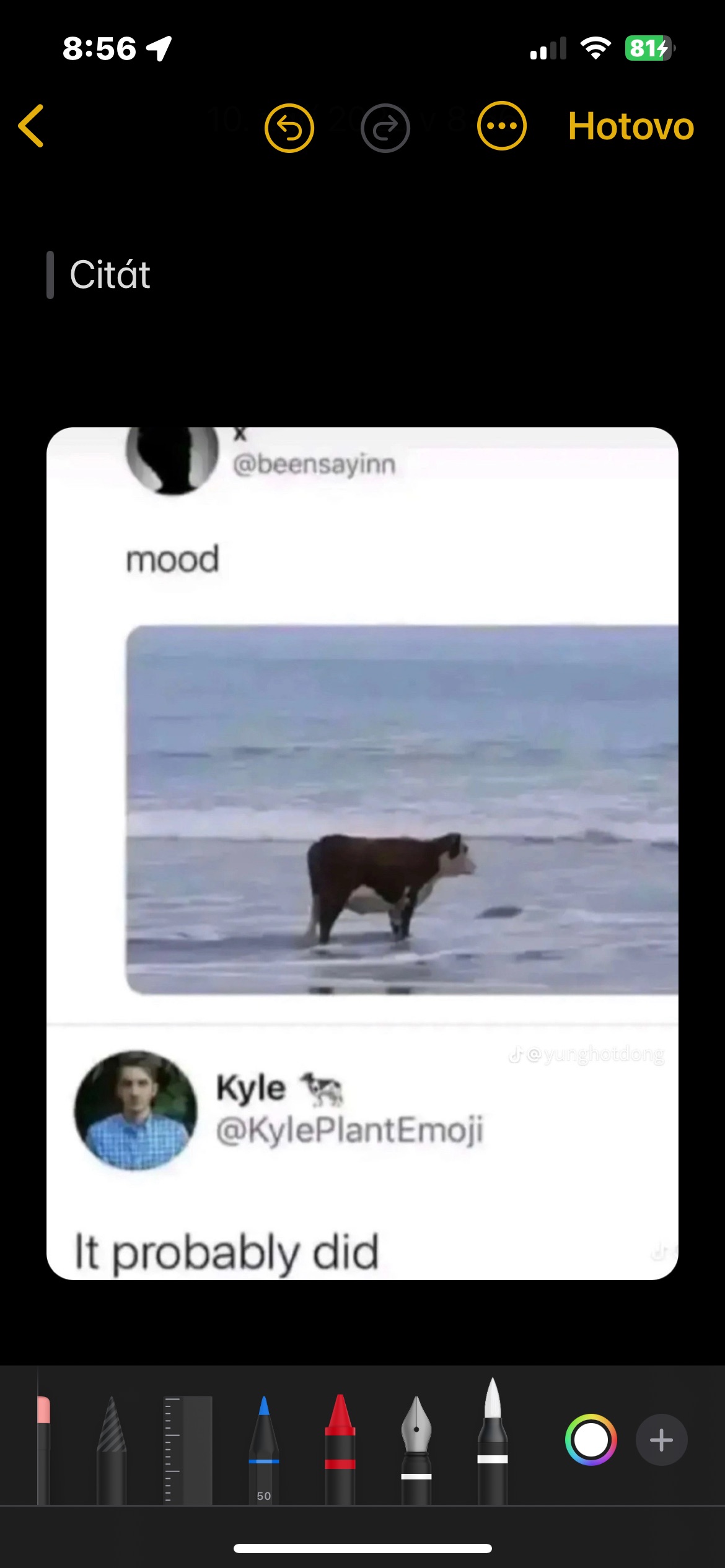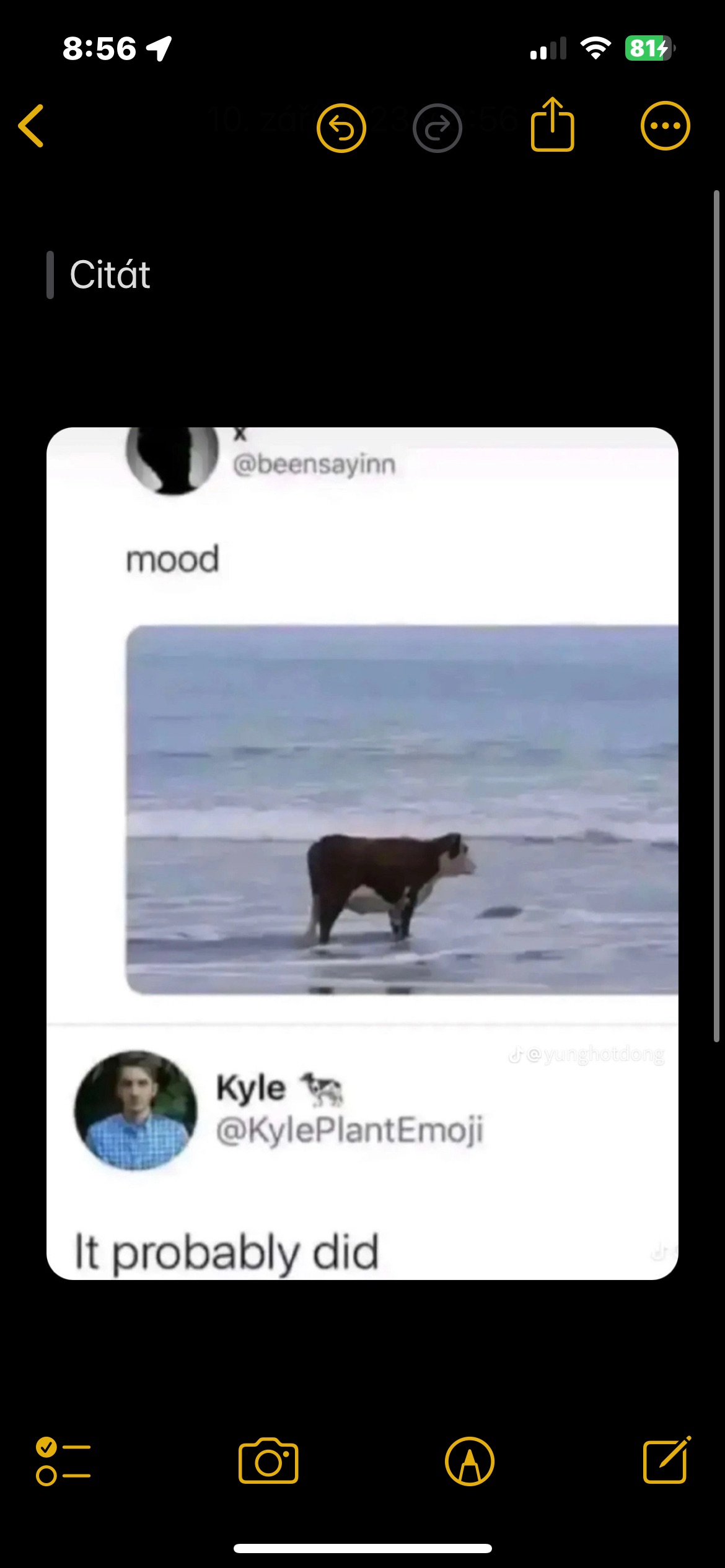노트 연결
이제 하나의 노트를 다른 노트에 연결할 수 있으며, 이는 Wiki 스타일 문서화를 위해 두 개의 관련 노트를 함께 연결하는 데 유용합니다. 링크하려면 링크를 추가하려는 텍스트를 길게 누른 다음 메뉴에서 옵션을 선택하세요. 링크 추가.
인라인 PDF 및 스캔한 문서
Notes 앱은 인라인 PDF를 지원하므로 Notes에서도 가능합니다. PDF 삽입 그런 다음 해당 문서를 읽고, 주석을 달고, 공동 작업을 해보세요. 첨부 파일의 표시 크기를 선택할 때 더 나은 옵션도 있습니다. 이 기능은 스캔한 문서에도 작동하며 iPhone과 iPad 모두에서 사용할 수 있습니다.
업데이트된 형식
Notes에는 블록 인용을 생성하는 기능이 추가되었으며 Monostyled라는 새로운 형식도 선택할 수 있습니다. 블록 인용문을 삽입하려면 클릭하세요. Aa 키보드 위와 오른쪽 하단에서 블록 인용 아이콘.
페이지
iPhone 또는 iPad의 메모는 추가 레이아웃 및 서식 옵션을 제공하는 Pages 앱에서 열 수 있습니다. 기본 페이지 앱에서 노트를 열려면 먼저 노트를 연 다음 공유 아이콘을 탭하세요. 나타나는 메뉴에서 다음을 탭하세요. 페이지에서 열기.
새로운 주석 옵션
iPhone의 기본 Notes에서 PDF 파일이나 사진에 주석을 달고 있다면 몇 가지 새로운 도구를 마음대로 사용할 수 있습니다. 이미지 또는 PDF 파일을 클릭한 후 오른쪽 하단에 있는 주석 아이콘을 클릭하세요. 그런 다음 도구 모음을 왼쪽으로 밀면 새 메뉴가 나타납니다.